Como agregar Píxel de Facebook en shopify
Pasos:
- En tu panel de control de Shopify, haz clic en Facebook en la sección Canales de venta.
- Haz clic en Configuración y luego en Configuración de compartir datos.
- En la sección Compartir datos de clientes, haz clic en el botón Activar uso compartido de datos.
- En la sección Seleccionar nivel de uso compartido de datos selecciona estándar, mejorado o máximo.
- Selecciona tu píxel de la lista.
- Haz clic en Confirmar.
Cambiar o eliminar un píxel de Facebook de tu tienda online
Pasos:
- En tu panel de control de Shopify, haz clic en Facebook.
- Haz clic en Configuración.
- En la sección Configuración para compartir datos, haz clic en Desconectar para eliminar tu píxel actual.
- Conecta otro píxel o crea uno nuevo.
Si has editado tu código de archivo de tema para agregar un píxel de Facebook, debes eliminar el código de píxel antes de poder agregar una identificación de píxel de Facebook utilizando el canal de Facebook. Si no eliminas el código de píxel, tu tienda tendrá más de un píxel, lo que puede dar lugar a datos duplicados o incorrectos en tus informes.
Elimina el código del píxel del archivo de tu tema
- Desde tu panel de control de Shopify, ve a Tienda online > Temas.
- En la sección Tema actual, haz clic en Acciones y selecciona Editar código.
- Haz clic en el archivo
theme.liquidpara abrir el editor de código. - Elimina el código del píxel de Facebook. Puedes encontrarlo entre las etiquetas
<head>y</head>. - Haz clic en Guardar.
Eliminar tu píxel de Facebook en las preferencias de tu tienda online
- En tu panel de control de Shopify, haz clic Tienda online > Preferencias.
- En la sección Píxel de Facebook, haz clic en Cambiar.
- Elimina el píxel de Facebook y luego haz clic en Guardar.